Google Play Музыка — один из моих любимых музыкальных сервисов. Хотя это не такой мощный социальный инструмент, как некоторые другие платформы, с чисто музыкальной точки зрения он предлагает те же преимущества, что и Spotify Premium, с дополнительным бонусом в виде преимуществ YouTube RED.
Кроме того, GPM позволяет загружать собственную музыку на облачные серверы Google для прослушивания и потоковой передачи на любом устройстве. Задолго до того, как я решил попробовать премиум-модель Play Music, именно по этой причине это был мой любимый музыкальный сервис.
Однако здесь есть и недостатки. На более слабых компьютерах многозадачность с GPM в фоновом режиме может стать проблемой, поскольку для доступа к музыке на рабочем столе обычно требуется запустить Chrome или другой полноценный браузер.
Таким образом, местные музыкальные проигрыватели работают намного лучше.
Но что, если бы существовал способ получить доступ к вашей библиотеке Google Play Музыки с рабочего стола?
Установка и настройка
Познакомьтесь с Настольный проигрыватель Google Play Music, или сокращенно GPMDP.
Это довольно громко, не правда ли?
Что касается настройки GPMDP, вам не о чем беспокоиться. Просто скачайте и запустите установщик (он кроссплатформенный), который приведет вас на эту страницу.
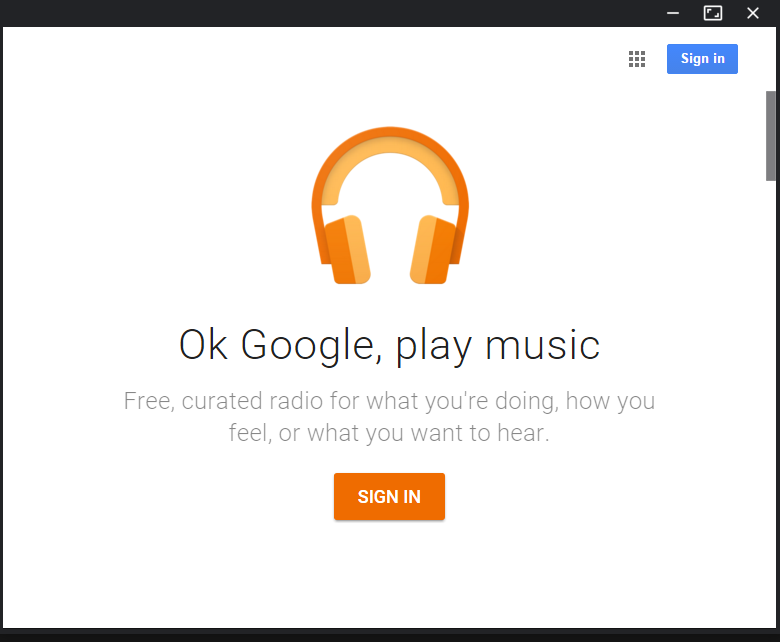
К счастью для вас, все, что вам нужно сделать, это войти в систему, используя данные своей учетной записи Google. Войдя в систему, вы увидите довольно знакомое зрелище: окно, которое выглядит почти так же, как стандартное окно Google Play Music.
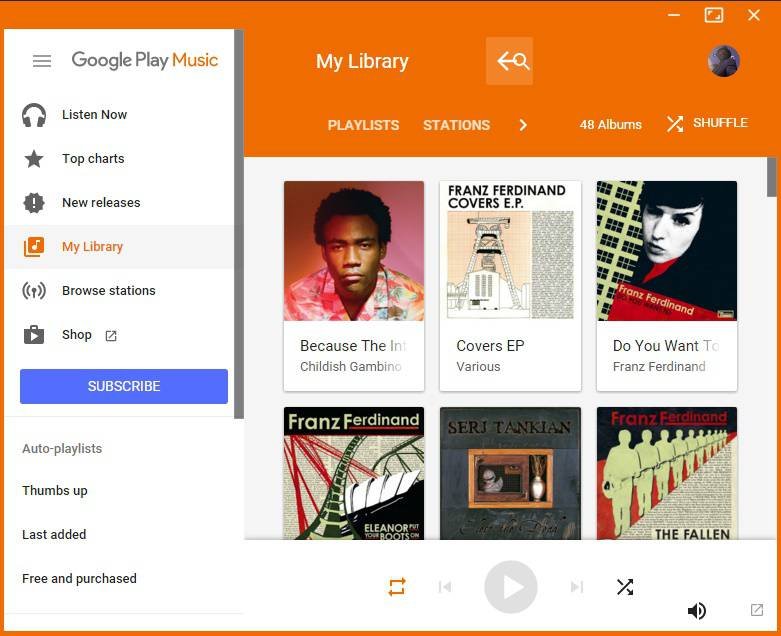
Однако прокрутите вниз, и вы, возможно, обнаружите разницу.
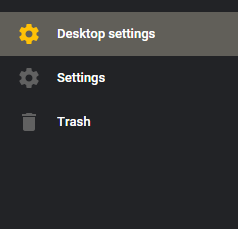
Прямо над тем местом, где обычно находятся «Настройки» на боковой панели, находится новая кнопка: «Настройки рабочего стола». Отсюда вы познакомитесь с лучшими функциями программы, но об этом подробнее в обзоре.
Обзор
Я установил это приложение за несколько дней до написания этого обзора. Поскольку GPM является моим основным источником музыки, я решил использовать его в качестве основного музыкального проигрывателя на несколько дней, чтобы создать правильное впечатление о нем.
К сожалению, я столкнулся с множеством проблем. Создание больших списков воспроизведения было трудным, поскольку не было кнопки «Назад», которую можно было бы использовать, как в обычном браузере, даже с помощью кнопок мыши. По непонятным причинам клавиша «Пробел» не поставила музыку на паузу.
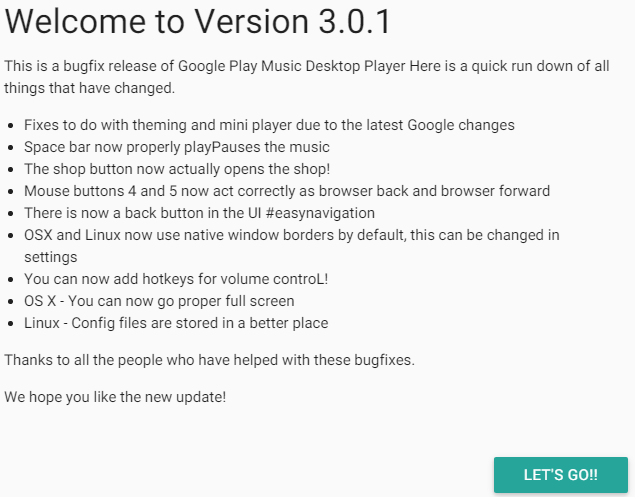
Обе эти большие проблемы, которые я чувствовал, что мне нужно было указать в обзоре. В тот день, когда я начал его писать, появился приведенный выше список примечаний к обновлениям, и одним махом исчезло большинство моих основных проблем с программой.
Вы знаете, что разработчик хорош, если он исправит ваши проблемы в течение нескольких дней без вашего ведома. Помимо этого, давайте разберемся, что действительно отличает этот настольный плеер.
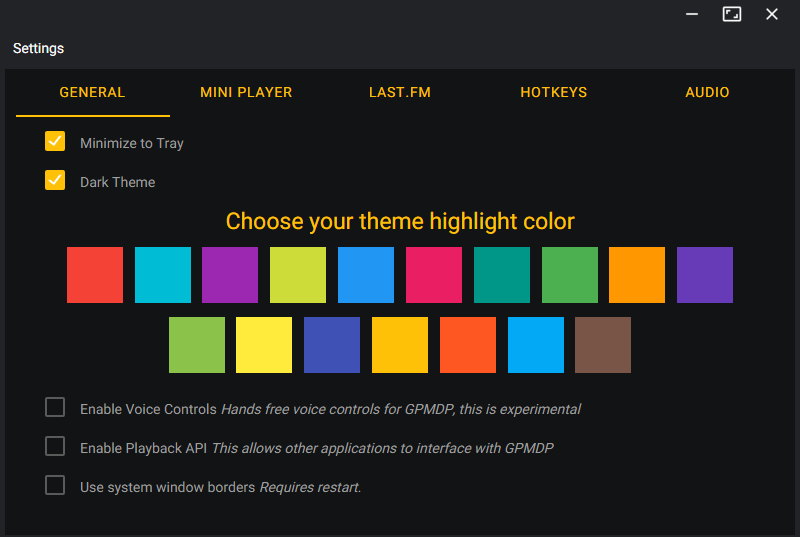
Во-первых, настройка. Используя настройки рабочего стола, я смог включить темную тему, которая лучше соответствовала моим настройкам Windows и позволила обложкам моих альбомов стать более яркими. Возможность выбрать цвет выделения темы тоже была приятным моментом, и мне особо не на что жаловаться в этом плане.
Однако голосовое управление мне не помогло. Я тоже не мог понять, что делает Playback API.
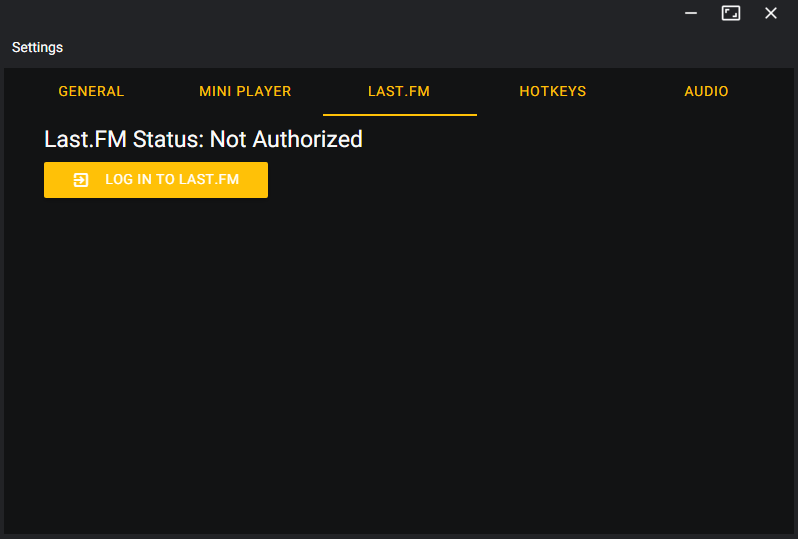
К сожалению, я не фанат Last.fm. Я не могу сказать слишком много об этой функции, поскольку я не пользуюсь этим сервисом, но, судя по тому, что я видел, плагин делает то, для чего он предназначен: показывает то, что вы слушали в Google Play Music..
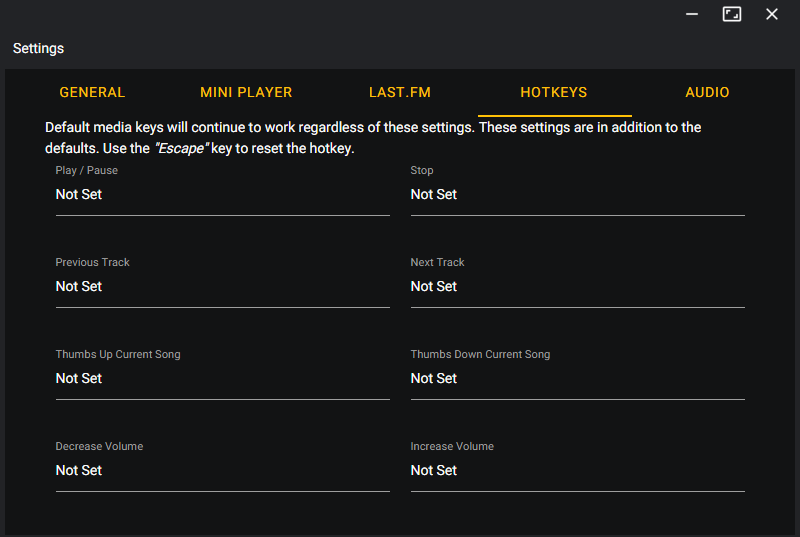
Горячие клавиши — это весело. Я не смог по-настоящему извлечь из них пользу, так как я геймер, и у меня уже используется целый набор клавиш (и я предпочитаю слушать музыку во время игры), но возможность использовать функциональные клавиши программы — это то, что я любовь в любом медиаплеере.
Кроме VLC. Я по необъяснимым причинам случайно нажимаю горячую клавишу каждый раз, когда использую эту программу, и мне приходится изо всех сил пытаться понять, как отменить то, что я сделал. Не повторяйте моих ошибок.
В целом проигрыватель Google Play Music Desktop Player представляет собой значительное обновление по сравнению с открытием его в браузере. Он запускается быстрее, чем моя установка Chrome с закрепленной вкладкой GPM, и хотя я не могу точно измерить производительность, я чувствую, что он гораздо легче, чем запуск полноценного браузера в фоновом режиме, что бы вы ни делали.
Я говорю: попробуйте. Если вы пробовали это или у вас есть другие рекомендации, поделитесь своим мнением ниже!


